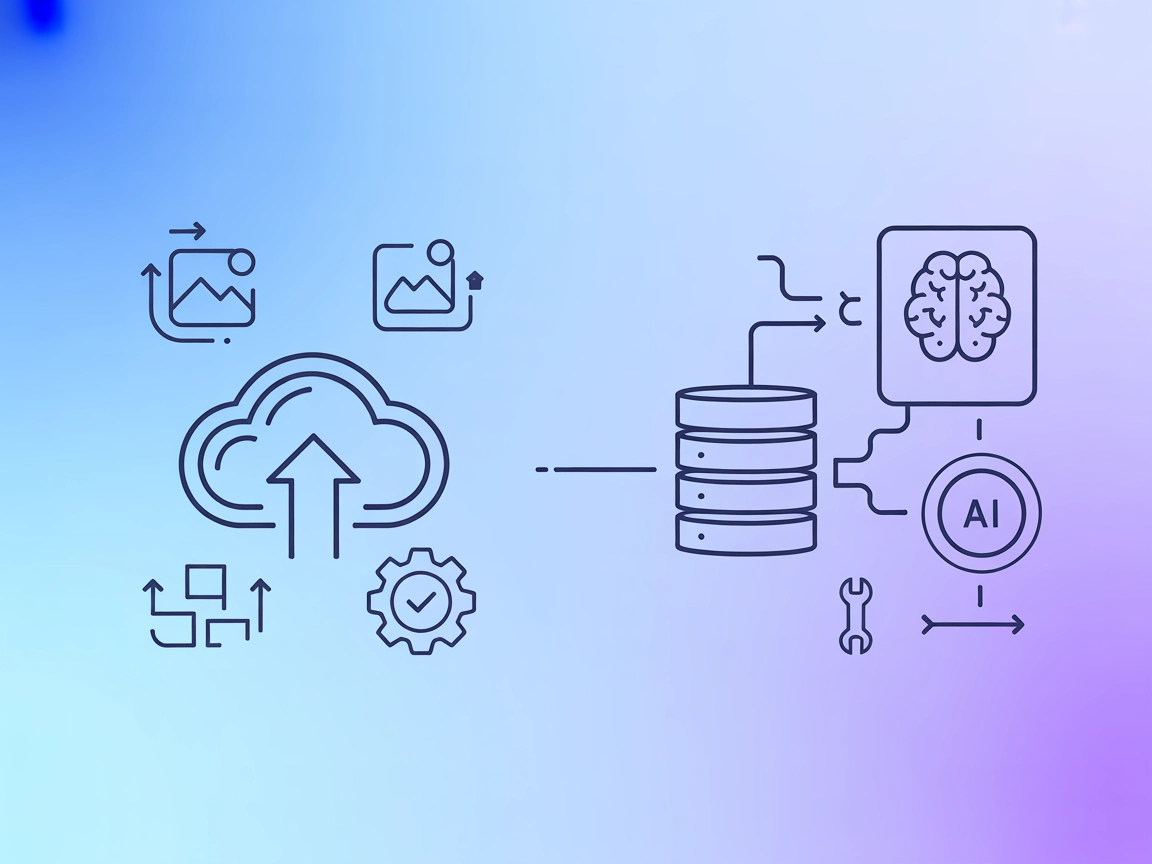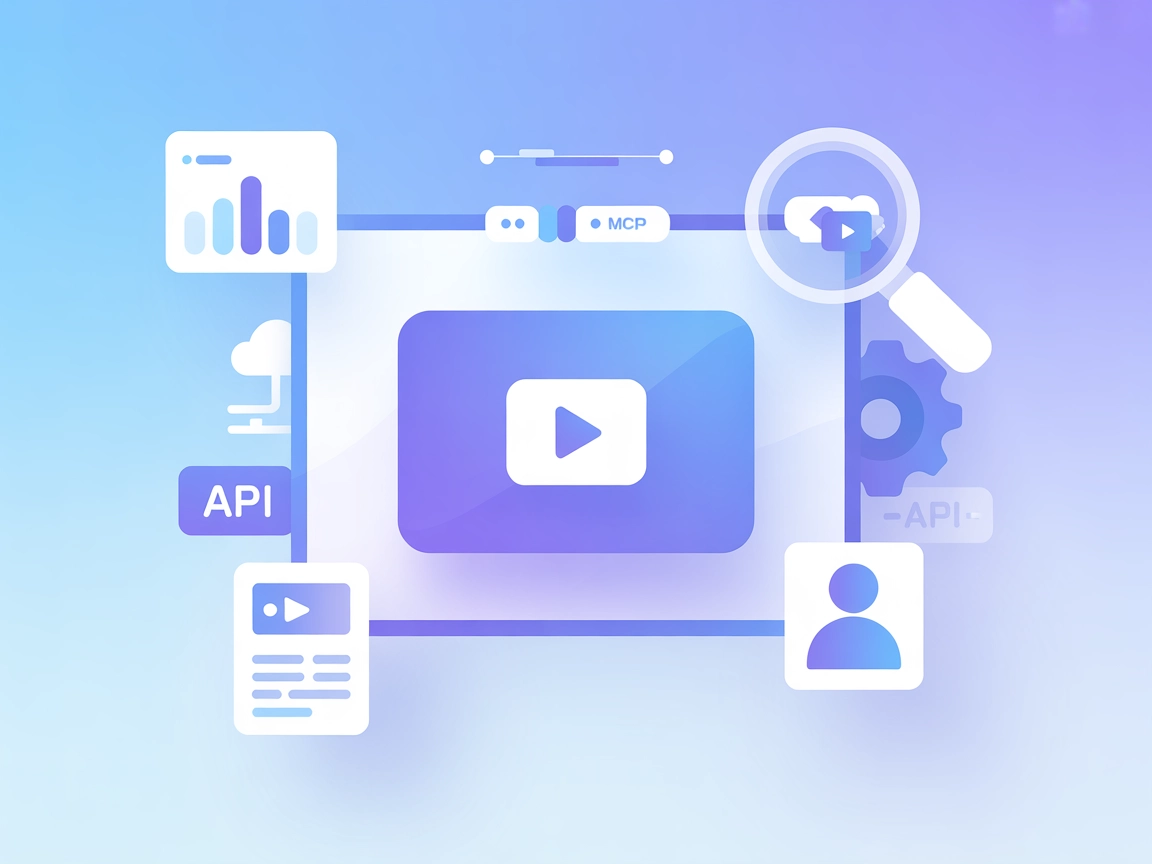Cloudflare MCP Server-integratie
De Cloudflare MCP Server vormt een brug tussen AI-assistenten en Cloudflare’s cloudservices, waardoor natuurlijke taalautomatisering voor configuraties, logs, b...
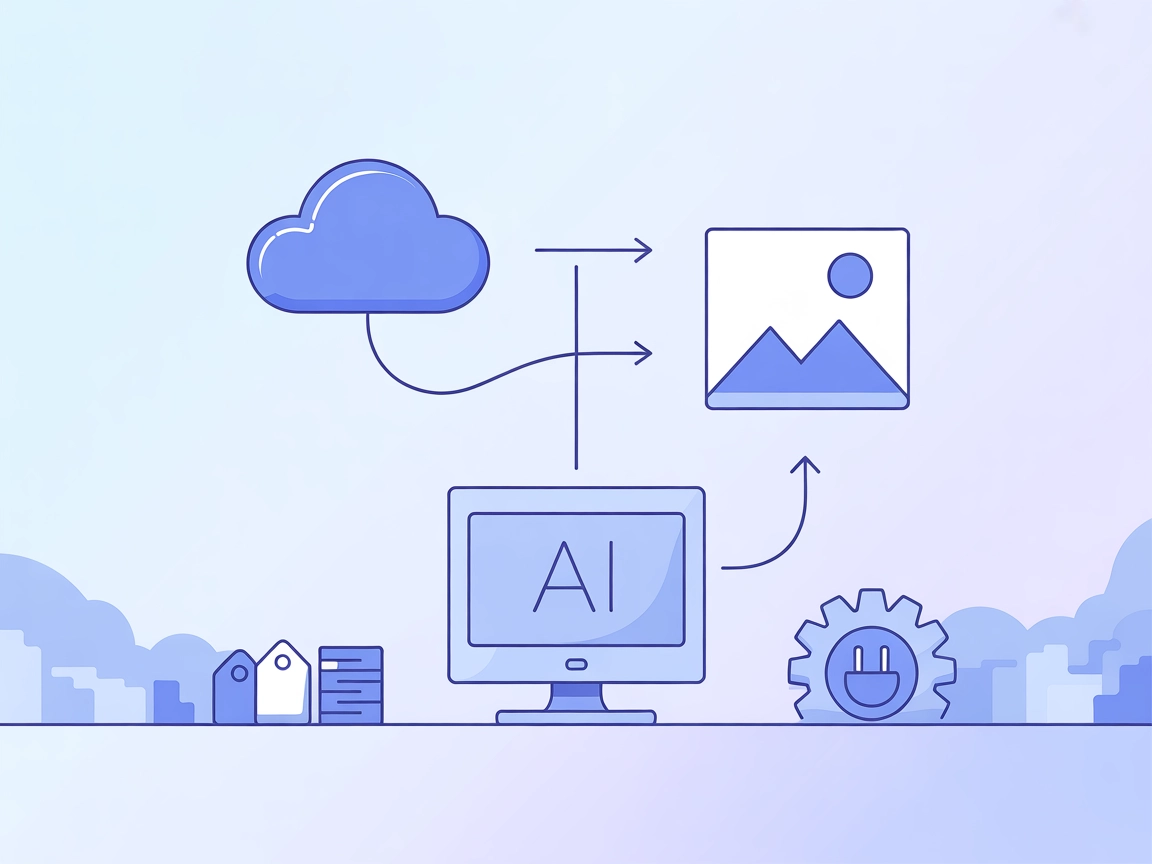
Verbind eenvoudig je AI-agenten en assistenten met Cloudinary om mediabestanden direct vanuit je geautomatiseerde flows te uploaden en te organiseren.
FlowHunt biedt een extra beveiligingslaag tussen uw interne systemen en AI-tools, waardoor u granulaire controle heeft over welke tools toegankelijk zijn vanaf uw MCP-servers. MCP-servers die in onze infrastructuur worden gehost, kunnen naadloos worden geïntegreerd met FlowHunt's chatbot evenals populaire AI-platforms zoals ChatGPT, Claude en verschillende AI-editors.
De Cloudinary MCP (Model Context Protocol) Server stelt AI-assistenten en clients in staat om afbeeldingen en video’s te uploaden naar Cloudinary, een populair cloudgebaseerd mediabeheerplatform. Door als brug te fungeren tussen AI-tools (zoals Claude Desktop) en Cloudinary, stroomlijnt deze server het beheer van media-assets, zodat assistenten acties kunnen uitvoeren zoals uploaden, taggen en organiseren van bestanden rechtstreeks via geautomatiseerde workflows. Dit verhoogt de ontwikkelproductiviteit aanzienlijk door mediabeheer te automatiseren, externe opslag te integreren en naadloze API-interacties mogelijk te maken voor het beheren van rijke media-inhoud in diverse toepassingen.
Er zijn geen prompt-sjablonen vermeld in de repository of documentatie.
Er zijn geen expliciete bronnen gedocumenteerd in de repository of README.
file (verplicht): Pad naar bestand, URL of base64 data-URI om te uploadenresource_type (optioneel): Type bron (‘image’, ‘video’ of ‘raw’)public_id (optioneel): Aangepaste public ID voor het geüploade bestandoverwrite (optioneel): Of bestaande bestanden met dezelfde public ID overschreven wordentags (optioneel): Array met tags om toe te wijzen aan het geüploade bestandGeautomatiseerde Media Uploads:
Ontwikkelaars of AI-assistenten kunnen automatisch afbeeldingen en video’s uploaden naar Cloudinary vanaf lokale paden, URL’s of data-URI’s, waardoor mediabeheer in projecten wordt gestroomlijnd.
Media Taggen en Organisatie:
Bestanden kunnen bij uploaden worden getagd en voorzien van aangepaste public ID’s, waardoor het eenvoudiger wordt om grote mediatheken te organiseren, te doorzoeken en te beheren.
Content Delivery Optimalisatie:
Door media naar Cloudinary te uploaden, kunnen ontwikkelaars gebruikmaken van Cloudinary’s CDN en transformatiefuncties, wat de gebruikservaring verbetert met geoptimaliseerde en snel ladende media.
Integratie met AI Workflows:
De MCP-server maakt het mogelijk voor AI-agenten (zoals Claude Desktop) om media-uploadstappen op te nemen als onderdeel van grotere, geautomatiseerde workflows, zoals het genereren van content en het direct uploaden van resultaten.
Platformonafhankelijk Media Beheer:
Ondersteunt uploads vanuit verschillende bronnen (bestandspad, URL, base64), waardoor het veelzijdig is voor verschillende ontwikkelomgevingen en automatiseringsscripts.
Er zijn geen specifieke Windsurf-instructies beschikbaar.
Installeer Node.js (versie 18 of hoger) via nodejs.org .
Zoek de Claude-configuratiemap:
C:\Users\NAAM\AppData\Roaming\Claude~/Library/Application Support/Claude/Bewerk je MCP-instellingenbestand en voeg toe:
{
"mcpServers": {
"cloudinary": {
"command": "npx",
"args": ["@felores/cloudinary-mcp-server@latest"],
"env": {
"CLOUDINARY_CLOUD_NAME": "your_cloud_name",
"CLOUDINARY_API_KEY": "your_api_key",
"CLOUDINARY_API_SECRET": "your_api_secret"
}
}
}
}
Vervang de omgevingsvariabelen door je Cloudinary-gegevens uit de Cloudinary Console .
Sla het bestand op en herstart Claude Desktop.
Voorbeeld JSON-configuratie:
{
"mcpServers": {
"cloudinary": {
"command": "npx",
"args": ["@felores/cloudinary-mcp-server@latest"],
"env": {
"CLOUDINARY_CLOUD_NAME": "your_cloud_name",
"CLOUDINARY_API_KEY": "your_api_key",
"CLOUDINARY_API_SECRET": "your_api_secret"
}
}
}
}
Er zijn geen specifieke Cursor-instructies beschikbaar.
Zorg ervoor dat Node.js is geïnstalleerd.
Voeg de serverconfiguratie toe aan je Cline MCP-instellingenbestand:
{
"mcpServers": {
"cloudinary": {
"command": "node",
"args": ["c:/path/to/cloudinary-mcp-server/dist/index.js"],
"env": {
"CLOUDINARY_CLOUD_NAME": "your_cloud_name",
"CLOUDINARY_API_KEY": "your_api_key",
"CLOUDINARY_API_SECRET": "your_api_secret"
}
}
}
}
Installeer afhankelijkheden en bouw de server:
npm install
npm run build
Sla je configuratie op en herstart Cline.
Voorbeeld JSON-configuratie (zoals hierboven).
MCP gebruiken in FlowHunt
Om MCP-servers te integreren in je FlowHunt-workflow, begin je met het toevoegen van het MCP-component aan je flow en verbind je dit met je AI-agent:
Klik op het MCP-component om het configuratiescherm te openen. In het systeem MCP-configuratiegedeelte voeg je je MCP-servergegevens toe in dit JSON-formaat:
{
"cloudinary": {
"transport": "streamable_http",
"url": "https://yourmcpserver.example/pathtothemcp/url"
}
}
Na configuratie kan de AI-agent deze MCP nu gebruiken als tool met toegang tot alle functies en mogelijkheden. Vergeet niet “cloudinary” te wijzigen naar de daadwerkelijke naam van je MCP-server en vervang de URL door je eigen MCP-server-URL.
| Sectie | Beschikbaarheid | Details/Opmerkingen |
|---|---|---|
| Overzicht | ✅ | |
| Lijst met Prompts | ⛔ | Geen vermeld in repo |
| Lijst met Bronnen | ⛔ | Geen expliciete MCP-bronnen gedocumenteerd |
| Lijst met Tools | ✅ | upload |
| API-sleutels beveiligen | ✅ | Gebruikt omgevingsvariabelen in config |
| Sampling Support (minder belangrijk) | ⛔ | Niet vermeld |
Op basis van de tabellen is de Cloudinary MCP Server eenvoudig en gericht, met duidelijke instructies en een bruikbare tool, maar ontbreken resource- en promptsjablonen en is er geen melding van Roots- of Sampling-ondersteuning. Voor een single-purpose MCP-server doet hij zijn werk goed, maar biedt niet de volledige breedte aan MCP-functies. Score: 6/10
| Heeft een LICENSE | ✅ (MIT) |
|---|---|
| Heeft ten minste één tool | ✅ |
| Aantal Forks | 9 |
| Aantal Stars | 7 |
De Cloudinary MCP Server is een brug tussen AI-assistenten/clients en Cloudinary, waarmee geautomatiseerd uploaden, taggen en organiseren van mediabestanden (afbeeldingen, video's, raw bestanden) rechtstreeks vanuit flows en AI-workflows mogelijk is.
Het biedt de 'upload'-tool, waarmee je afbeeldingen en video's naar Cloudinary kunt uploaden via bestandslocatie, URL of base64 data-URI, met opties om het resourcetype, public ID, overschrijven en tags in te stellen.
Gebruikssituaties zijn onder andere geautomatiseerde media uploads, eenvoudig taggen en organiseren van assets, gebruikmaken van Cloudinary's CDN en transformatiefuncties en integratie van media-upload stappen in door AI aangedreven workflows.
Sla je Cloudinary-gegevens als omgevingsvariabelen op in je MCP-serverconfiguratie. Deel deze sleutels nooit openbaar.
Ja! Voeg het MCP-component toe aan je FlowHunt-workflow en configureer de Cloudinary MCP zoals in de documentatie getoond. Je AI-agent kan dan alle ondersteunde media-upload functies gebruiken.
Automatiseer media uploads en beheer in je workflows met de Cloudinary MCP Server. Meld je aan voor FlowHunt om te beginnen of boek een demo om het in actie te zien.
De Cloudflare MCP Server vormt een brug tussen AI-assistenten en Cloudflare’s cloudservices, waardoor natuurlijke taalautomatisering voor configuraties, logs, b...
Integreer FlowHunt met Cloudinary MCP Server om het beheer van media-assets te automatiseren, uploads en transformaties te stroomlijnen en uw digitale mediaproc...
De YouTube MCP Server stelt FlowHunt AI-agenten in staat om op programmatische wijze te communiceren met YouTube, waardoor video-analyse, transcript-opvraging, ...
Cookie Toestemming
We gebruiken cookies om uw browse-ervaring te verbeteren en ons verkeer te analyseren. See our privacy policy.